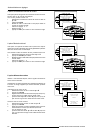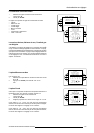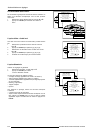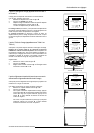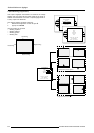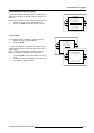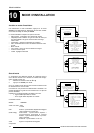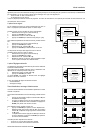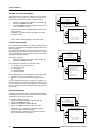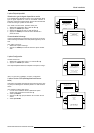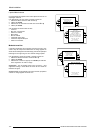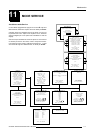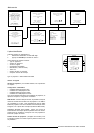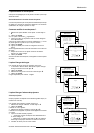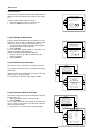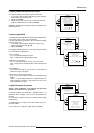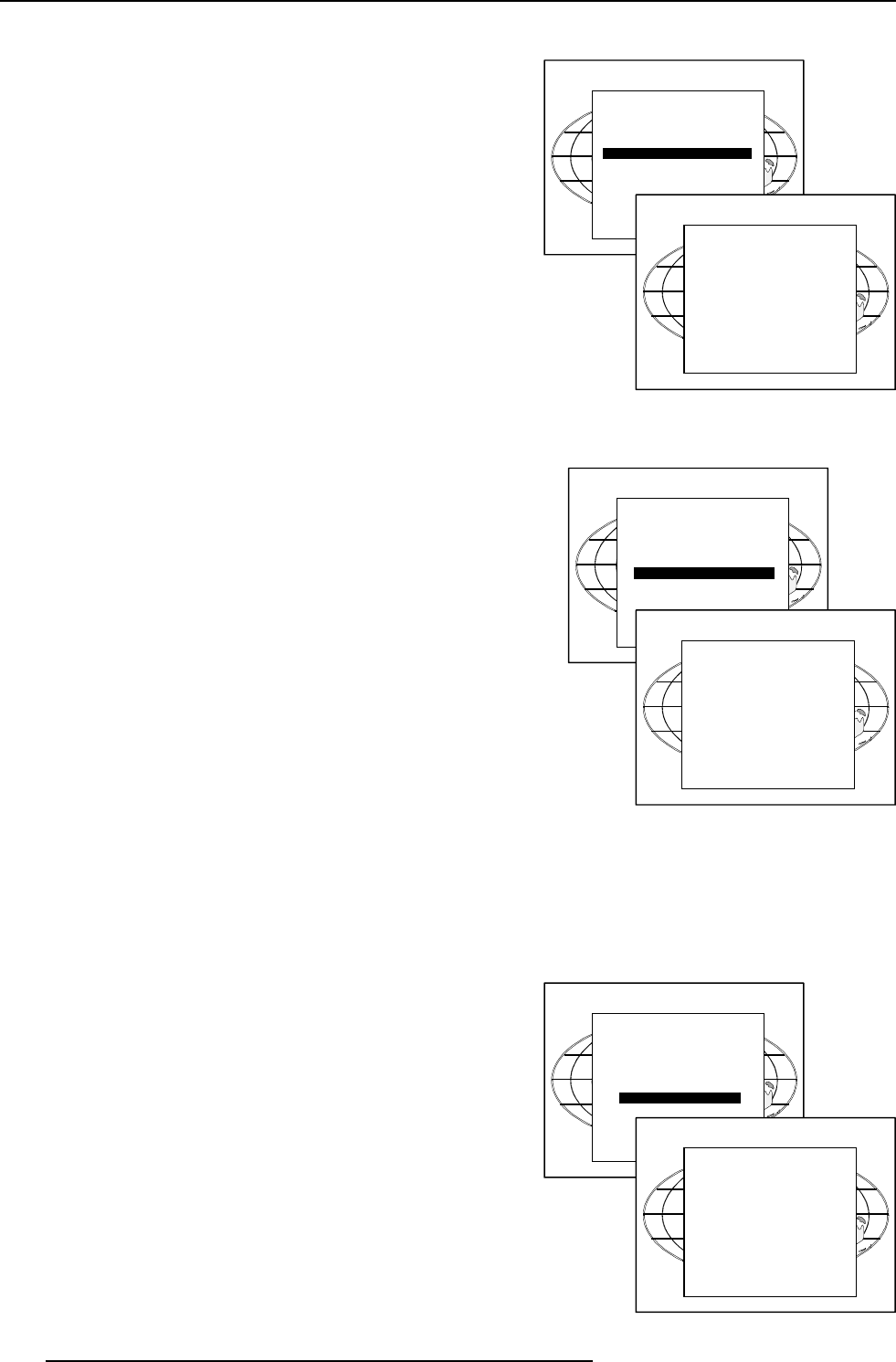
10-3
Mode Installation
5975879F BARCOGRAPHICS 6300 14072000
Select with or
then <ENTER>
<EXIT> to return.
Select with or
then <ENTER>
<EXIT> to return.
Position de la boîte de dialogue
Cette fonctionnalité vous permet de déplacer la boîte de dialogue
apparaissant en bas à droite vers le centre ou d'opter pour un
positionnement automatique en fonction du rapport d'aspect.
1 Sélectionner Position boîte de dialogue à l'aide de ê et é.
2 Appuyer sur ENTER pour valider.
3 La touche ENTER vous permet de basculer entre En bas à
droite, Automatique ou Centre.
En bas à droite : la boîte de dialogue apparaît toujours en bas
à droite de l'écran.
Automatique : la position de la boîte de dialogue est fonction
du rapport d'aspect.
POSITION BOÎTE DE DIALOGUE
ALIGNEMENT : [CENTRE]
Centre : la boîte de dialogue apparaît au centre de l'image.
Touches d'accès rapide
Les touches de fonction situées tout en haut de la télécommande
peuvent se voir assignées un des réglages répertoriés dans un des
menus de réglage.
Tout élément sans protection par mot de passe ou sans clef de
télécommande peut être attribué à une touche de fonction. Le menu
Touches d'accès rapide donne un aperçu des touches de fonction
auxquelles un élément est attribué.
Pour afficher cet aperçu
1 Sélectionner Touches d'accès rapide à l'aide de ê et é.
2 Appuyer sur ENTER pour valider.
Les fonctionnalités ci-dessous sont attribuées d'usine.
F1 : Contraste des nuances de couleur
F2 : Réduction de bruit
F3 : Configuration
F4 : Zoom/focalisation
F5 : Déplacer la lentille
Voici comment attribuer une fonctionnalité à une touche de fonction.
1 Parcourir les menus jusqu'à obtention du menu voulu.
2 Maintenir la touche de fonction enfoncée pendant 3 secon-
des.
Sur ce, le message Accès rapide à ce menu par Fx apparaît, où x
indique le chiffre de la touche de fonction ainsi sélectionnée. Lorsque
le menu sélectionné ne peut pas être attribué à une touche de
fonction, le logiciel vous renvoie le message Accès rapide à ce menu
non autorisé.
Écran de démarrage
Cette option vous permet de choisir entre deux écrans de démarrage
à la mise sous tension du projecteur. Cet écran peut être soit un écran
d'identification, soit un écran vierge (blanc).
Pour ce faire, procéder comme suit.
1 Sélectionner Écran de démarrage à l'aide de ê et é.
2 Appuyer sur ENTER pour valider.
3 Sélectionner Identification à l'aide de ê et é.
4 Appuyer sur ENTER pour basculer entre Oui et Non.
Identification [Oui] : l'identification du projecteur apparaît à
l'écran à la mise en marche du projecteur.
Identification [Non] : l'identification du projecteur ne s'affiche
pas à la mise en marche du projecteur.
TOUCHES D'ACCÈS RAPIDE
F1 CONTRASTES NUANCES COUL.
F2 RÉDUCTION DE BRUIT
F3 CONFIGURATION
F4 ZOOM/FOCALISATION
F5 DÉPLACEMENT LENTILLE
Remarque
'?' : Réglage auto-image
'*' : Réglages lentille
Select with or
then <ENTER>
<EXIT> to return.
ÉCRAN DE DÉMARRAGE
IDENTIFICATION : [OUI]
INSTALLATION
ENTREES
AUCUN SIGNAL
LENTILLE
POSITION BOÎTE DE DIALOGUE
TOUCHES D'ACCÈS RAPIDE
ÉCRAN DE DÉMARRAGE
plus
Choisir par é ou ê
puis <ENTER>
<EXIT> pour revenir.
INSTALLATION
ENTREES
AUCUN SIGNAL
LENTILLE
POSITION BOÎTE DE DIALOGUE
TOUCHES D'ACCÈS RAPIDE
ÉCRAN DE DÉMARRAGE
plus
INSTALLATION
ENTREES
AUCUN SIGNAL
LENTILLE
POSITION BOÎTE DE DIALOGUE
TOUCHES D'ACCÈS RAPIDE
ÉCRAN DE DÉMARRAGE
plus
Choisir par é ou ê
puis <ENTER>
<EXIT> pour revenir.